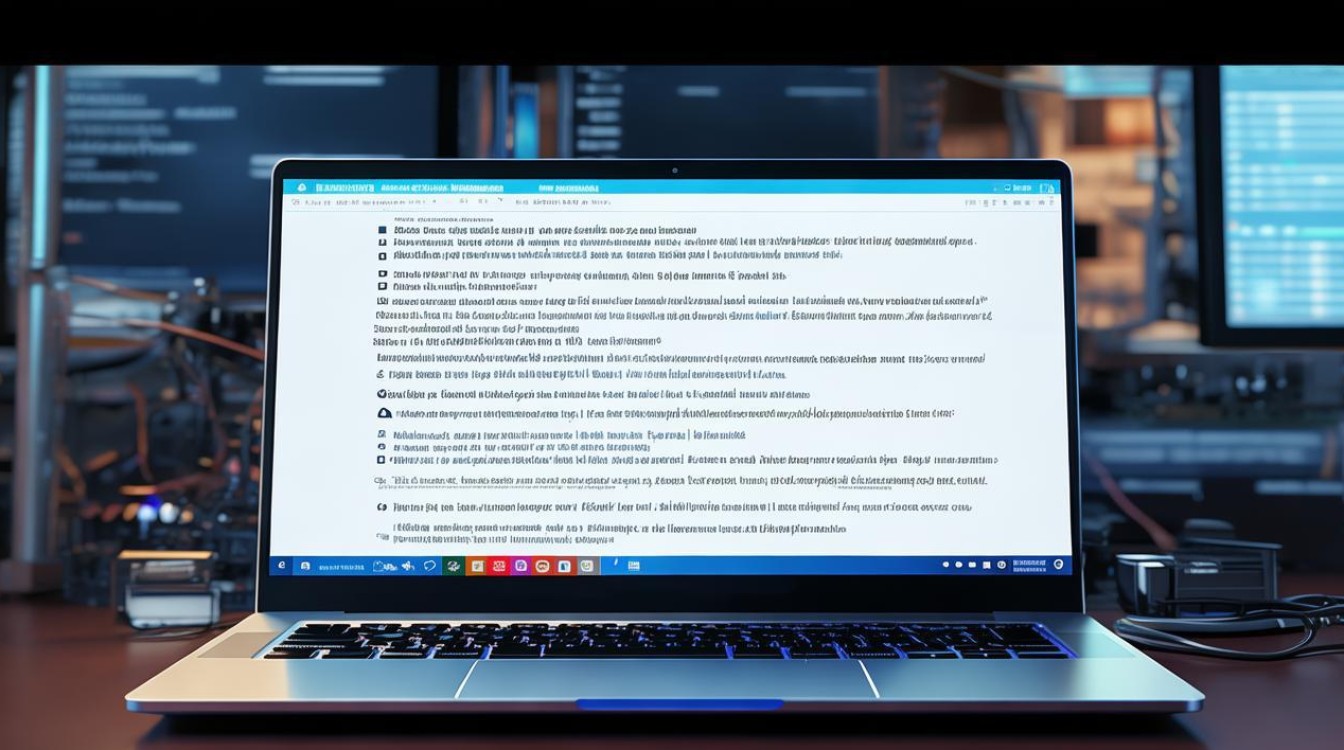固态硬盘win7安装不了系统安装
shiwaishuzidu 2025年4月16日 04:51:01 固态 16
固态硬盘在安装 Win7 系统时可能因多种原因导致无法安装,如硬盘未正确初始化、分区格式不支持等,可检查硬盘设置、转换分区格式或更换安装介质再尝试。
在安装Win7系统到固态硬盘时,可能会遇到一些挑战,以下是一些常见的问题及其解决方法:

-
硬盘连接和电源问题
- 检查硬盘连接:确保固态硬盘正确连接到电脑的SATA接口,并且电源线也连接稳固,如果连接不牢固,可能会导致系统无法识别硬盘,从而无法进行安装。
- 检查电源供应:确保电源供应充足且稳定,部分固态硬盘可能需要较高的电源供应,如果电源不足,可能会导致硬盘工作不正常。
-
BIOS设置问题
- 更改启动模式:进入BIOS设置,将UEFI模式改为传统模式(Legacy Mode),以确保系统能够正确识别并引导从硬盘安装。
- 检查硬盘模式:在BIOS中检查硬盘的工作模式,确保它被设置为AHCI或IDE模式,而不是RAID或其他复杂的模式。
- 更新BIOS版本:有时旧版本的BIOS可能不支持新的硬件或安装介质,尝试更新BIOS到最新版本,以解决兼容性问题。
-
驱动程序问题

- 加载NVMe驱动:由于Win7系统默认不包含NVMe驱动,因此在安装过程中需要额外下载并加载NVMe硬盘驱动,这通常可以通过在安装过程中按“Shift+F10”打开命令提示符,然后使用“dism”命令来挂载驱动程序实现。
- USB3.0驱动:同样,由于Win7系统也不包含USB3.0驱动,因此也需要在安装过程中加载USB3.0驱动,这可以通过制作一个包含USB3.0驱动的U盘来实现,然后在安装过程中从U盘加载驱动。
-
分区格式问题
- 转换分区样式:如果BIOS和Windows能检测到固态硬盘驱动器,但仍然无法在固态硬盘上安装Windows,并且出现错误提示“Windows无法安装到这个磁盘,选中的磁盘采用GPT分区形式”,则可以尝试通过更改BIOS设置或将GPT转MBR分区样式来解决此问题。
- 创建分区:在安装过程中,确保为固态硬盘创建了正确的分区,建议创建一个主分区用于安装系统,并根据需要创建其他分区用于存储数据。
-
系统文件损坏或丢失
- 重新安装系统:如果在安装Win7系统后无法启动,可能是由于安装过程中出现了错误或者系统引导文件丢失所致,此时可以尝试通过重新安装系统来解决问题。
- 修复引导记录:使用Windows安装介质或修复工具来修复引导记录,以确保系统能够正确引导。
通过以上步骤,您应该能够成功在固态硬盘上安装Win7系统,如果问题仍然存在,建议咨询专业人士或查阅相关论坛和社区以获取更多帮助,以下是两个关于固态硬盘安装Win7系统的常见问题及解答:

-
问:为什么我在安装Win7系统到固态硬盘时会遇到蓝屏错误? 答:蓝屏错误通常是由于系统无法识别硬盘或缺少必要的驱动程序所致,请确保您已经正确加载了NVMe和USB3.0驱动,并且硬盘连接稳固、电源供应充足。
-
问:我是否需要在安装Win7系统前对固态硬盘进行格式化? 答:是的,在安装Win7系统之前,您需要对固态硬盘进行格式化以创建一个新的分区用于安装系统,这通常可以在安装过程中自动完成,也可以手动使用分区工具进行格式化。